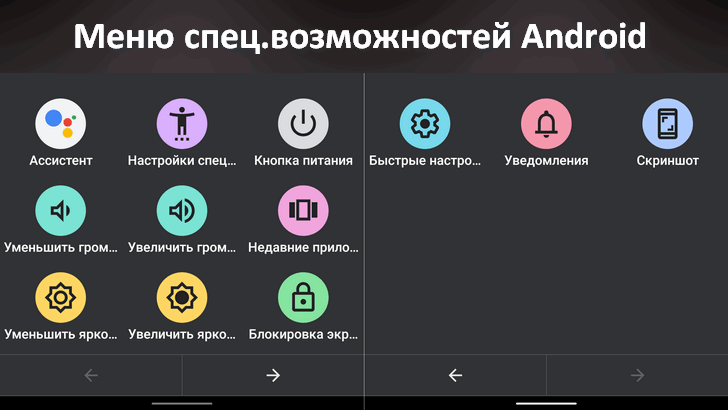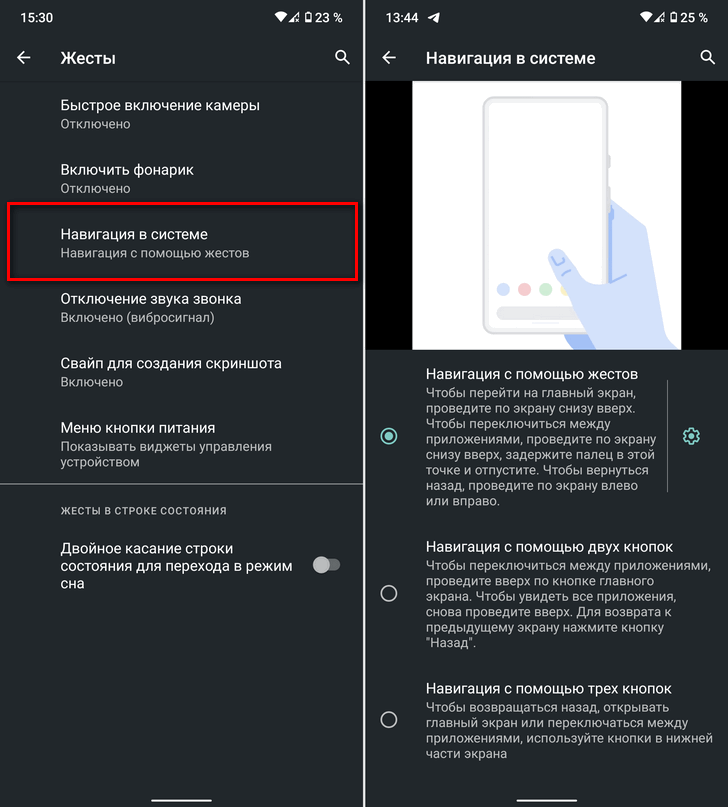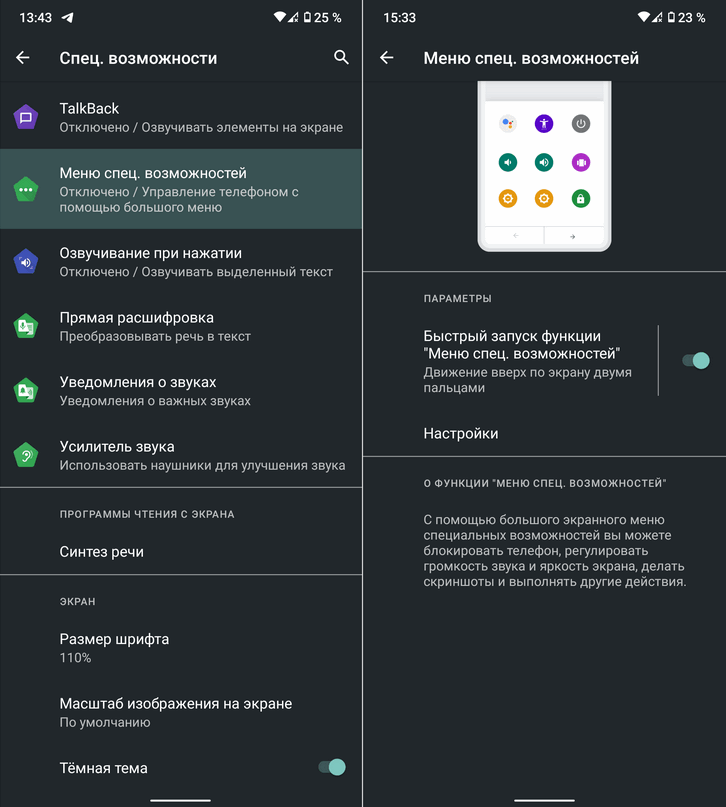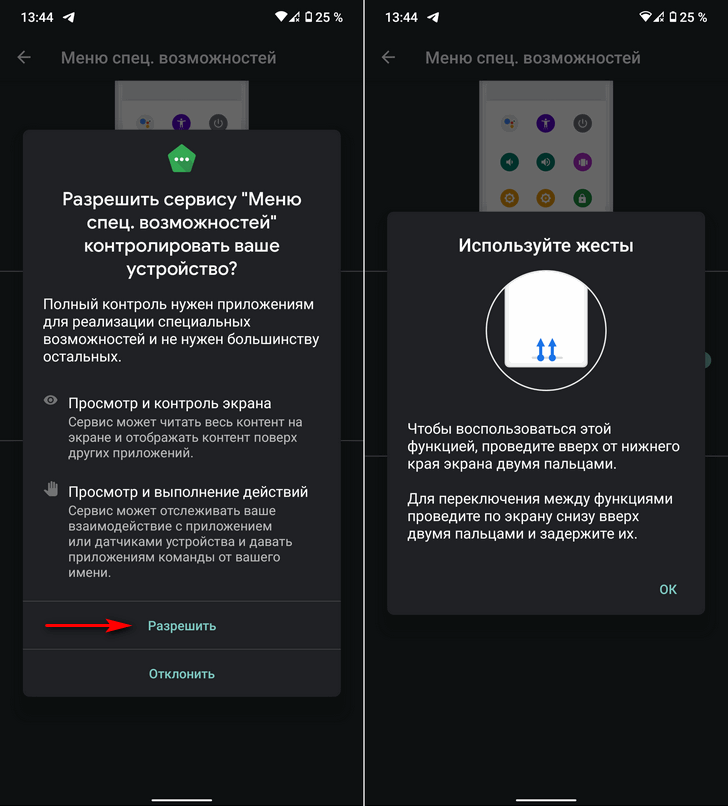- Не работает кнопка громкости на Android смартфоне. Как изменить громкость?
- Способ 1
- Способ 2
- Полный контроль над звуком
- Htc одна кнопка громкости не работает руководство по ремонту — Android — 2021
- Видео: Не работают кнопки HTC M9+ (OPK7110) (Октябрь 2021).
- Изучаем Android. Если у вас не работают кнопки регулировки громкости или питания, то их вам заменит Меню спец. возможностей
- Как активировать меню спец. возможностей
- HTC One V не работают кнопки громкости
- Ремонт смартфонов HTC за 2 часа
- Комментарии (0)
- Добавить Комментарий
- Не работают нижние кнопки на смартфоне
- Способы устранения проблемы
Не работает кнопка громкости на Android смартфоне. Как изменить громкость?
Что делать, если на вашем смартфоне сломалась кнопка для регулировки громкости? Конечно, вы можете отнести мобильное устройство в сервисный центр, где вам починят кнопку громкости.
Но, если по каким-либо причинам вы не можете отнести смартфон в ремонт, мы расскажем про два способа, как можно регулировать громкость на смартфоне с нерабочей кнопкой.
Способ 1
- Откройте меню «Настройки» на своем Android устройстве.
- Перейдите в раздел «Звук и уведомления»
- Нажмите на опцию «Звук» и отрегулируйте громкость для уведомлений, звонков и прочего.
Способ 2
Второй способ регулировать громкость на Android смартфоне с нерабочей кнопкой – это использовать специальное приложение. Volume ChopCUT позволяет быстро изменить громкость, даже когда запущено другое приложение, например, игра.
Приложение предлагает три режима работы: Простое уведомление, Расширенное уведомление и Плавающий виджет.
Пройдемся по каждому из них:
- Простое уведомление: После того, как вы нажмете на любую часть экрана, в панели уведомлений появится регулировка громкости. Нажмите на нее, после чего можете установить оптимальную громкость на смартфоне.
- Расширенное уведомление: Эта опция предоставляет три различных варианта для регулировки громкости в панели уведомлений: Выключить звук, Громкость Вверх и Громкость Вниз.
- Плавающий Виджеты: Выбрав данный вариант, вам будет доступна небольшая плавающая кнопка, которую можно нажать, чтобы получить доступ к управлению громкостью. Очень полезная функция во время игры или просмотра фильмов.
Как видите, нерабочая кнопка регулировки громкости не является катастрофой. Тем не менее, если вы планируете использовать свой смартфон еще очень долго, рекомендуется починить кнопку громкости. 
Полный контроль над звуком
Приложение «Precise Volume» является очередным неплохим образчиком совместной работы эквалайзера и усилителя. Данная программа позволяет значительно улучшать звучание музыкальных композиций, воспроизведение которого выводится в наушники или на динамики.
Приложением предусматривается наличие встроенного 5-полосного эквалайзера, а также довольно-таки полезной опций — увеличения громкости звучания басов и добавление объёмного эффекта. Настройки приложения действуют во всей системе, а прибавленная громкость будет таковой в любой другой программке. Следует заметить, что громкость можно прибавлять до уровня в 12 дБ. Помимо этого, можно создавать и сохранять Доступно создание и сохранение уникальных пресетов на эквалайзере, которые, разумеется, вполне применимы ко всем любимым композициям.
При всех своих преимуществах, приложение Volume Booster Pro отличается несложным интерфейсом с большими возможностями регулировки громкости звучания. Для чего можно выбрать общую громкость, или использовать отдельные кнопки для мультимедиа, для вызова и для будильника. Напомним, что и в любом случае выставленные настройки будут актуальны для всей системы. Однако не стоит забывать, что уровень громкости будет распространяться и на звук любой рекламы, что безусловно можно назвать существенным недостатком.
Владельцы телефонных аппаратов, имеющие root-права могут обратить внимание на приложение Viper4Android, его многие пользователи называют «лучшим». Данный инструмент предназначен для работы на Android-устройствах и с его помощью можно не только регулировать уровень звука, но и улучшать звучание. Приложение предусматривает отдельную опцию для регулирования звучания во время прослушивания музыки через наушники, а встроенный эквалайзер разработчиками продуман до мелочей. Пользоваться Viper4 достаточно просто, создавая при этом лучший вариант звучания из возможных.
Источник
Htc одна кнопка громкости не работает руководство по ремонту — Android — 2021
Видео: Не работают кнопки HTC M9+ (OPK7110) (Октябрь 2021).
Если вы когда-нибудь ломали кнопку громкости в HTC One, вы знаете, что это может быть одним из самых неприятных дефектов смартфона. Хуже всего то, что кнопка громкости сломана, это то, что трудно отрегулировать громкость при прослушивании музыки и еще хуже слышать звонки на вашем HTC One. Ниже приведено руководство по ремонту кнопки громкости HTC One с пошаговыми инструкциями и видео с YouTube, которые помогут в процессе восстановления кнопки громкости HTC One.
Для тех, кто хочет получить максимальную отдачу от своего смартфона HTC, обязательно воспользуйтесь беспроводной зарядной площадкой HTC, беспроводным браслетом активности Fitbit Charge HR и внешним аккумуляторным блоком Mophie для максимального удобства работы со своим смартфоном HTC.
Инструменты и детали, необходимые для ремонта HTC One Кнопка громкости
- фен
- скрепка для бумаг
- подглядывать инструмент
- spudger
- бутылка с соской
- замена HTC One кнопкой громкости
Шаги по замене кнопки HTC One Volume:
- Используйте фен, чтобы нагреть края переднего экрана, в то время как вы вытягиваете экран сверху, используя присоску, пока не сможете откинуть экран внизу.
- Используйте spudger, чтобы вырвать вокруг шва HTC One, чтобы снять среднюю раму с задней части корпуса.
- Отвинтите разъем аккумулятора и снимите материнскую плату.
- Используйте spudger, чтобы удалить вибрирующий двигатель, затем удалите дочернюю плату.
- Удалите кнопку громкости, замените ее новой кнопкой громкости, затем выполните следующие действия в обратном порядке, чтобы собрать HTC One.
Вы также можете посмотреть видео YouTube ниже для получения дополнительной информации о том, как заменить кнопку громкости HTC One:
Источник
Изучаем Android. Если у вас не работают кнопки регулировки громкости или питания, то их вам заменит Меню спец. возможностей
На вашем Android смартфоне вышла из строя одна из кнопок регулировки громкости или питания, а у вас нет возможности прямо сейчас отдать его в ремонт? Не беда — на помощь придет одна из специальных функций операционной системы.
Это так называемое «Меню спец. возможностей» имеющееся в операционной системе Android 9.0 и старше. Оно представляет собой панель с виртуальными кнопками, которую вы можете отобразить с помощью специального жеста в нижней части экрана
Кнопки этого меню выполняют следующие функции:
- Снимок экрана (скриншот);
- Кнопка питания;
- Запуск Google Ассистента;
- Кнопка недавних приложений;
- Управление яркостью экрана;
- Блокировка экрана;
- Доступ к шторке быстрых настроек;
- Доступ к уведомлениям;
Как активировать меню спец. возможностей
Прежде чем включать меню Спец. Возможностей вам нужно будет перейти на управление интерфейсом с помощью жестов.
Если вы еще не сделали этого раньше, то перейдите в «Настройки» -> «Система» -> «Жесты» -> «Навигация в системе», где вам нужно будет выбрать пункт «Навигация с помощью жестов».
После этого перейдите в «Настройки» -> «Спец. Возможности» -> «Меню спец. Возможностей» и включите опцию «Быстрый запуск меню Спец. Возможностей».
Предоставьте сервису необходимые разрешения и нажмите «Ок» в окне, описывающем работу этой функции.
Проделав всё перечисленное выше вы сможете вызвать на любом экране меню спец. возможностей проведя двумя пальцами вверх от нижнего края дисплея и продолжать управлять смартфоном даже если на нем не работает кнопка регулировки громкости или включения.
Кстати, если у вас не работает кнопка включения, вам пригодится статья о том как включить Android смартфон или планшет с неисправной кнопкой включения
Источник
HTC One V не работают кнопки громкости
Если на HTC One V не работают кнопки громкости, то это приносит пользователю неудобства, потому что он не может в случае необходимости добавит или убрать громкость на девайсе.
Данная поломка может возникнуть из-за ряда причин, поэтому чтобы точно сказать, почему кнопки вышли из строя и как вернуть их в строй, необходимо провести диагностику. Диагностика в нашем центре проводится с помощью инновационного оборудования. Благодаря тому, что мы заключили договора с производителями данной аппаратуры мы не допускаемой ее морального старения. Диагностику мы проводим бесплатно и после ее результатов приступаем к ремонту.
Многие думают, что за качество нужно дорого платить, но сотни наших клиентов убедились в обратном. Наши цены порадуют каждого. После того как мы устраним поломку, то еще раз протестируем телефон, и после успешных результатов тестирования сопроводим работу гарантией.
Наш сервис обязательно включает в себя консультацию, в ходе которой мы сообщаем причину поломки и как ее избежать в будущем.
После того как мы устраним причину из-за которой на HTC One V не работают кнопки громкости, ремонт вам еще долго не понадобится.
Вы можете задать вопрос мастерам из нашего сервисного центра, позвонив по телефону или написав свой вопрос на форму обратной связи.
Ваше сообщение отправлено.
Спасибо за обращение.
Автор:
Возможно вас также заинтересует
Ремонт смартфонов HTC за 2 часа
Закажите ремонт в нашем сервисном центре, и получите исправное устройство в тот же день, с гарантией до 1 года
Узнать точное время и стоимость ремонта Спасибо, не надо
Комментарии (0)
Добавить Комментарий
Оставьте ваш вопрос через форму обратной связи и вам перезвонит именно мастер и ответит без навязывания каких — либо услуг.
Источник
Не работают нижние кнопки на смартфоне
Устранение проблемы в домашних условиях
Частой причиной выхода из строя всех кнопок является долгое пребывание смартфона во влажном месте или сильный удар. В первом случае могли окислиться контакты и проблему можно решить их очисткой. Во втором случае потребуется диагностика устройства, проведение которой, советуем доверить инженерам центра по ремонту смартфонов HTC. Что делать, если вы хотите устранить неисправность самостоятельно, и причины ее возникновения читайте ниже.
Способы устранения проблемы
- Определение состояния кнопок. Для того, чтобы понять насколько серьезна проблема, с которой вы столкнулись, необходимо определить реагируют ли нижние кнопки на касание. Для этого необходимо включить функцию, которая называется «Вибро-подтверждение». Для ее активации зайдите в меню «Настройки» — «Звук», и в самом низу появившегося списка поставьте галочку напротив функции «Вибро подтверждение».
Теперь ваш смартфон должен вибрировать при каждом нажатии на нижние кнопки. Если это происходит – переходите к следующему шагу. Если нет – попробуйте выполнить шаги 3, 4 или 5 из этой инструкции.
- Калибровка экрана. Для этого войдите в меню «Настройки» — «Язык и клавиатура» — «HTC Sense Input».
Выберите «Дополнительные настройки» — «Инструмент калибровки». После этого на экране появится предложение, которое необходимо набрать на клавиатуре. Следуйте за зеленым кругом.
Если откалибровать клавиатуру не получится, либо вы сделаете это неправильно, то зайдите в «HTC Sense Input» — «Дополнительные настройки» — «Сброс калибровки». Это вернет заводские параметры калибровки экрана. После чего можно выполнить калибровку еще раз.
- Обновление ПО. Возможно, проблема с нерабочими кнопками заключается в устаревшем программном обеспечении вашего смартфона. Обновите ПО, зачастую помогает именно этот метод.
- Программный сброс до заводских настроек. Предварительно сохранив все данные из внутренней памяти смартфона на съемный носитель выполните сброс настроек аппарата до заводских значений. Сброс мы рекомендуем проводить только тем пользователям, которые не смогли устранить проблему двумя предыдущими способами. Для сброса настроек зайдите в меню «Настройки» — «Память» — «Сброс к заводским настройкам».
Затем появится меню, в котором выбираем «Сброс настроек телефона» — «Стереть все».
- Аппаратный сброс до заводских настроек (данный способ будет полезен тем пользователям, у которых не работают сенсорные кнопки и возникли схожие проблемы с сенсорным экраном). Предварительно сохраните на съемный носитель все личные данные из телефона. Теперь нажмите и удерживайте кнопку уменьшения громкости. Не отпуская ее нажмите и удерживайте кнопку питания. Отпускайте обе кнопки после появления на экране заставки. Управление появившемся меню осуществляется по средствам кнопок уменьшения и увеличения громкости. Нажимая кнопку уменьшения громкости выберите пункт «Восстановить исходные настройки» (англ. «Factory Reset»). Чтобы подтвердить выбор действия нажмите клавишу питания.
Если вам не помогли указанные способы – убедитесь, что выполняли все шаги правильно и последовательно, попробуйте проделать каждый шаг еще раз. Также помните, что зачастую неисправность нижних кнопок смартфонов HTC проявляется из-за неисправного дисплейного модуля или аппаратных проблем устройства.
Источник